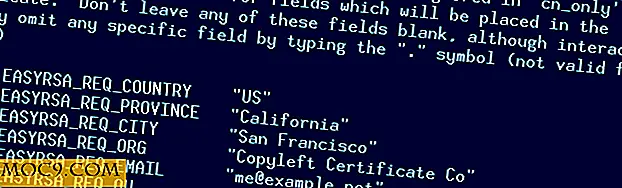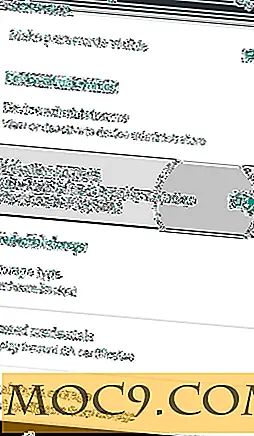Làm thế nào để sửa chữa một bàn phím máy tính xách tay bị hỏng
Bàn phím máy tính xách tay bị hỏng hoặc không phản hồi không thú vị để giải quyết - tin tôi đi, tôi biết. Gần đây tôi đã có niềm vui đối phó với một và mặc dù các phím bị kẹt hoặc không phản hồi sẽ cố hết sức thuyết phục bạn rằng bạn cần phải trả tiền cho người sửa máy tính địa phương, có thể khắc phục hầu hết các vấn đề về bàn phím mà bạn gặp phải với chính mình. (Gây sốc, phải không?)
Tiếp tục đọc để tìm hiểu làm thế nào bạn có thể đặt một bàn phím pesky trở lại vào vị trí của nó và giữ tiền bạn muốn ngã ba ra cho một hóa đơn sửa chữa trong túi của bạn.
Xác định vấn đề
Trước tiên, bạn cần phải xác định vấn đề. Nếu bạn có thể xác định vấn đề là gì, bạn có thể sửa chữa bàn phím của bạn và tiết kiệm cho mình $ 100 (hoặc nhiều hơn). Hãy đi qua một số vấn đề cơ bản trước:
- Bàn phím của bạn có bật nguồn không?
- Có bao nhiêu chìa khóa không hoạt động đúng?
Nếu một số khóa đang hoạt động trong khi một số khóa khác thì không, bạn có thể xử lý một vấn đề cơ học (mà chúng tôi sẽ giải quyết ngay).
- Không có phím nào hoạt động?

Nếu tất cả các phím trên bàn phím của bạn từ chối phản hồi, nhấn CAPS LOCK để xem đèn chỉ báo của phím đó có tắt hay không. Nếu đèn trên các phím của bạn không bật và tắt khi bạn nhấn chúng, những điều đầu tiên bạn cần làm là khởi động lại máy tính xách tay của bạn. Nếu khởi động lại máy tính xách tay của bạn không giải quyết được vấn đề, có một số thủ thuật khác bạn có thể thử.
Vấn đề về máy móc
Nếu một hoặc nhiều khóa của bạn đã ngừng hoạt động, hãy kiểm tra và đảm bảo rằng không có gì bị kẹt bên dưới chúng. Tất cả chúng ta đều có tội ăn ở bàn làm việc của chúng tôi, vì vậy nó không có vấn đề lớn nếu có một vài mẩu bánh vụn trong đó. Bạn cũng sẽ ngạc nhiên về lượng bụi và mảnh vụn có thể tích tụ theo thời gian nếu bạn không thường xuyên lau sạch bàn phím.
Bạn có thể thử lật ngược máy tính xách tay của bạn để lắc các mảnh vụn lớn hơn nếu chúng không bị kẹt trong bàn phím của bạn quá chặt, nhưng tôi khuyên bạn nên mua một vài lon khí nén. (KHÔNG ĐƯỢC CAKE CANS CỦA AIR NÓNG)

Rơm mảnh mai trên hộp là hoàn hảo để thổi càng nhiều không khí càng tốt giữa các phím để loại bỏ bất kỳ mảnh vụn nào có thể nằm trong bàn phím của bạn và cản trở các phím hoạt động chính xác. Nó không mất nhiều để giữ một bàn phím làm việc như nó nên, vì vậy ngay cả khi bạn nghĩ rằng bạn không nhìn thấy nhiều trong đó, bằng cách sử dụng một khí nén có thể giúp bạn tiết kiệm một chuyến đi đến cửa hàng sửa chữa.
Nếu bạn vẫn gặp vấn đề ngay cả sau khi thử lừa không khí nén, bạn còn một tùy chọn khác. Nhiều bàn phím máy tính xách tay có thể được loại bỏ, và tôi sẽ thành thật, đó là một nhiệm vụ tăng nặng. Tuy nhiên, bạn có thể đạt đến điểm cần thiết để xóa bàn phím, vì vậy chúng tôi sẽ thảo luận cách thực hiện điều này chỉ trong một chút.
Vấn đề về phần mềm
Nếu bạn đã thử làm sạch bàn phím của mình, bằng cách sử dụng khí nén và khắc phục sự cố cho các sự cố cơ khí mà không thành công, sự cố của bạn có thể liên quan đến phần mềm. Vấn đề có thể nằm trong hệ điều hành của bạn hoặc bất kỳ trình điều khiển bàn phím nào của bạn. Trình điều khiển đã lỗi thời, bị hỏng hoặc bị thiếu có thể khiến bàn phím ngừng hoạt động.
Trong máy tính xách tay Windows, bạn có thể vào "Control Panel -> Device Manager -> Keyboards" để giúp bạn tìm ra vấn đề. Nếu bạn thấy một vòng tròn màu đỏ hoặc hình tam giác màu vàng ở trên cùng của biểu tượng bàn phím, điều đó có nghĩa là trình điều khiển bị hỏng hoặc không hoạt động. Nhấp chuột phải vào bàn phím và sau đó chọn "Cập nhật phần mềm trình điều khiển".


Windows sẽ tìm một trình điều khiển mới và nếu nó tìm thấy một trình điều khiển, Windows sẽ bắt đầu quá trình cài đặt. Bạn cũng có thể sử dụng bản cập nhật Windows để kiểm tra trình điều khiển bàn phím mới.
Cứu giúp! Không có gì hoạt động
“Không ai trong số này đang làm việc. Bây giờ những gì? ”Bạn có thể thử thay thế bàn phím của bạn. Đây là một nhiệm vụ tốn thời gian, vì vậy hãy xóa lịch biểu của bạn (đặc biệt nếu bạn chưa từng làm điều này trước đây). Các bước có thể khác nhau rất nhiều tùy thuộc vào việc thực hiện và mô hình của máy tính xách tay của bạn, và có rất nhiều ốc vít nhỏ xíu tham gia, hầu hết trong số đó hoàn toàn không có gì để làm với bạn cố gắng thay thế bàn phím của bạn.
Đối với máy tính xách tay Windows, đặt cược tốt nhất của bạn để thực hiện việc này là tìm kiếm hướng dẫn dựa trên số hiệu và số hiệu của nhà sản xuất. Bạn rất có thể sẽ tìm thấy thông tin bạn cần cho tìm kiếm trên nhãn ở cuối máy tính xách tay của bạn.

Với số hiệu và số hiệu của nhà sản xuất trong tay, bạn có ba tùy chọn để tìm hướng dẫn chính xác về cách thay thế bàn phím cụ thể của bạn.
- Kiểm tra trang web của nhà sản xuất để xem họ có cung cấp hướng dẫn cụ thể để sửa chữa DIY hay không.
- Chạy tìm kiếm trên Web để biết “cách thay thế bàn phím” bằng số kiểu máy tính xách tay của bạn.
- Tìm iFixit để xem họ có hướng dẫn bạn cần không.
Nếu không có tùy chọn nào trong số này cung cấp giải pháp và thông tin bạn cần để thay thế bàn phím đúng cách, đã đến lúc cắn viên đạn và tìm kiếm sự trợ giúp từ cửa hàng sửa chữa bạn đã tránh như bệnh dịch hạch. Xin lỗi, mọi người. Vì vậy, thả sucker ra, đi thưởng thức một ly nóng của joe cho những nỗ lực của bạn, và nói với bạn bè của bạn "Tôi có thể đã cố định nó bản thân mình nhưng tôi ghét phải nhìn thấy cửa hàng đó đóng cửa."
Tín dụng hình ảnh: ricardoduplos, Kurayba